Η τεχνολογία Bluetooth είναι μια ασύρματη τεχνολογία που σας επιτρέπει να ακούτε μουσική εν κινήσει.Μπορούμε να συνδέσουμε υπολογιστές Windows 10 ή 8.1 ή 7 σε ασύρματα ηχεία, ακουστικά, ακουστικά και γραμμές ήχου μέσω αυτού του εύχρηστου δικτύου.
Για να ολοκληρώσετε αυτήν τη δουλειά, χρειάζεστε υλικό και λογισμικό.Τόσο οι συσκευές αποστολής όσο και οι συσκευές λήψης πρέπει να διαθέτουν υλικό Bluetooth.Εάν θέλετε να συνδέσετε αυτές τις συσκευές σε υπολογιστή ή φορητό υπολογιστή με Windows, πρέπει πρώτα να το ενεργοποιήσετε.
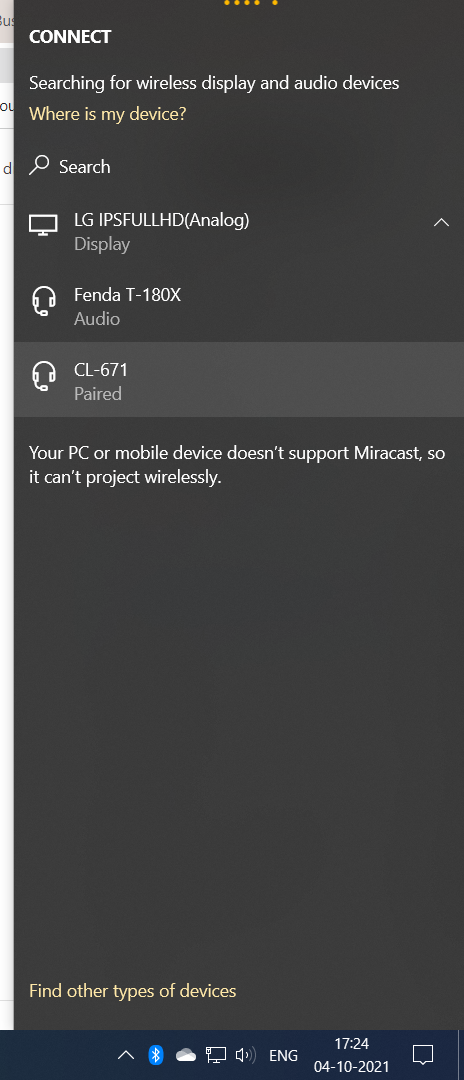
Περιεχόμενα
- 1 πρόβλημα
- 2 λύση
- 3 Ελέγξτε εάν υπάρχει το υλικό Bluetooth
- 4 Ενεργοποιήστε την επιλογή Bluetooth στα Windows
- 5 Ελέγξτε το πρόγραμμα οδήγησης Bluetooth-Το Bluetooth των Windows δεν λειτουργεί
- 6 Διορθώστε το Bluetooth των Windows που δεν λειτουργεί
- 7 Ορίστε τα ακουστικά Bluetooth ως την προεπιλεγμένη συσκευή αναπαραγωγής
- 8 Ενεργοποίηση εντοπισμού Bluetooth
- 9 Προγράμματα οδήγησης Bluetooth - ενημερώστε τα
- 10 Αντιμετώπιση προβλημάτων Bluetooth στα Windows 10 ή 8.1 ή 7
- 11 Επανεκκινήστε την υπηρεσία υποστήριξης Bluetooth
- 12 Επιστρέψτε στο σημείο επαναφοράς συστήματος
- 13 Ω, γεια, χαίρομαι που σε γνώρισα.
πρόβλημα
- Το εικονίδιο Bluetooth δεν είναι ορατό στο δίσκο συστήματος.
- Οι ζητούμενες ασύρματες συσκευές, όπως ηχεία Bluetooth, ποντίκια, ακουστικά, κινητά τηλέφωνα, ιχνηλάτες γυμναστικής κ.λπ., δεν θα λειτουργήσουν.
- Το Bluetooth είναι ζευγοποιημένο αλλά αποσυνδεδεμένο.
- Δεν βρέθηκε κατάλληλος οδηγός.Το ενσωματωμένο υλικό Bluetooth δεν λειτουργεί.
- Δεν είναι δυνατή η αναγνώριση του προσαρμογέα USB USB.
λύση
Ελέγξτε την παρακάτω λίστα πριν προχωρήσετε με τα λεπτομερή βήματα.
- Έχει ο φορητός υπολογιστής σας ρυθμίσεις υλικού και λογισμικού Bluetooth;
- Εάν όχι, είναι συνδεδεμένο το Bluetooth USB Dongle με το φορητό υπολογιστή;
- Είναι ζευγοποιημένες οι συσκευές Windows και Bluetooth;
- Εγκαταστήσατε το πρόγραμμα οδήγησης Bluetooth για Windows 7;
- Υποστηρίζετε το πρόγραμμα οδήγησης Bluetooth των Windows 10;
- Έχετε ελέγξει τα προγράμματα οδήγησης στον ιστότοπο του κατασκευαστή του φορητού υπολογιστή σας;
- Είναι το πρόγραμμα οδήγησης της Microsoft κατάλληλο για εσάς;
Εάν το Bluetooth των Windows δεν λειτουργεί σε έκδοση 10 ή 8.1 ή 7, μπορείτε να δοκιμάσετε αυτές τις λύσεις.
Ελέγξτε εάν υπάρχει το υλικό Bluetooth
Οι περισσότεροι φορητοί υπολογιστές και οι πρόσφατοι επιτραπέζιοι υπολογιστές Windows έχουν ενσωματωμένο υλικό Bluetooth.Για να λύσετε το παραπάνω πρόβλημα, πρέπει να ενεργοποιήσετεΥλικό BluetoothΚαι λογισμικό.
Συνήθως, παρέχεται ένα ρυθμιστικό στον φορητό υπολογιστή για εναλλαγή της επιλογής Bluetooth.Τότε η αντίστοιχη ενδεικτική λυχνία θα ανάψει.

Για παλιούς επιτραπέζιους υπολογιστές ή υπολογιστές ή φορητούς υπολογιστές χωρίς τεχνολογία Bluetooth, πρέπει να αγοράσετε έναν προσαρμογέα USB ή έναν προσαρμογέα Bluetooth.Επιτρέπει την αποστολή και λήψη ασύρματων σημάτων.
Εάν λείπει κάποιο υλικό, δεν θα μπορείτε να ακούσετε μουσική ή να στείλετε σήματα Bluetooth.
Ενεργοποιήστε την επιλογή Bluetooth στα Windows
Εάν όχι, ανοίξτε τις ρυθμίσεις Bluetooth.Είναι διαφορετικό στα Windows 10 ή 8.1 ή 7.Λάβετε τα κατάλληλα βήματα για να ενεργοποιήσετε αυτήν την επιλογή.
Εάν το υλικό Bluetooth είναι ενεργοποιημένο και οι ρυθμίσεις λογισμικού είναι ενεργοποιημένες, θα πρέπει να δείτε το εικονίδιο Bluetooth στο δίσκο συστήματος.Αυτό δείχνει ότι τα δύο παραπάνω βήματα έχουν ολοκληρωθεί τέλεια και μπορούν να λειτουργήσουν κανονικά.
Ελέγξτε το πρόγραμμα οδήγησης Bluetooth-Το Bluetooth των Windows δεν λειτουργεί
- Ανοίξτε τη Διαχείριση Συσκευών στα Windows 10 ή 8.1 ή 7.Πληκτρολογήστε devmgmt.msc στο πλαίσιο διαλόγου Εκτέλεση (Win + R).
- Κάντε κλικ στο όνομα του υπολογιστή για να δείτε όλες τις συσκευές.
- Το τμήμα Bluetooth πρέπει να είναι ορατό.
- Κάτω από αυτό, είναι ορατό το πρόγραμμα οδήγησης της συσκευής Bluetooth.
Στην περιοχή Ήχος και Δίκτυο, μπορείτε επίσης να βρείτε συσκευές Bluetooth στη λίστα.
Διορθώστε το Bluetooth των Windows που δεν λειτουργεί
Εάν σε κάθε περίπτωση, το μπλε εικονίδιο Bluetooth δεν είναι ορατό, το πρόγραμμα οδήγησης της συσκευής δεν είναι ορατό ή ο ήχος δεν αναπαράγεται, δοκιμάστε αυτά τα βήματα αντιμετώπισης προβλημάτων.Εάν διαθέτετε ένα dongle USB Bluetooth, αυτά τα βήματα θα είναι πολύ λεπτομερή - ισχύει επίσης το ενσωματωμένο υλικό Bluetooth.
- Αποσυνδέστε τον διανομέα USB και επανασυνδέστε τον.
- Αφαιρέστε τον προσαρμογέα Bluetooth που είναι συνδεδεμένος στον διανομέα USB και συνδέστε τον ξανά.
- Ενεργοποιήστε το διακόπτη της υποδοχής USB.
- τώρα,εικονίδιο BluetoothΘα πρέπει να εμφανίζεται στο δίσκο συστήματος.
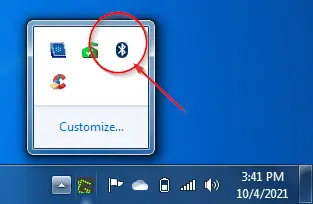
- Κάντε δεξί κλικ πάνω του, όλαΕπιλογές BluetoothΘα πρέπει να είναι ορατό.
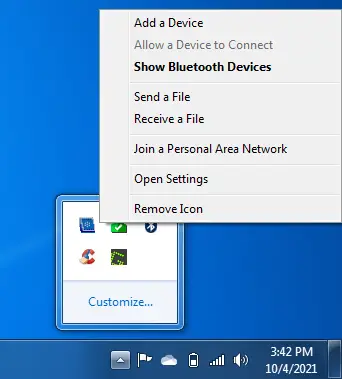
- Προσθέστε ένα ηχείο Bluetooth και κάντε κλικΕμφάνιση συσκευής bluetooth.
- Η συσκευή Bluetooth πρέπει να είναι ορατή.
Μπορείτε επίσης να πάτε στοΠίνακας ελέγχου> Συσκευές και εκτυπωτές> Συσκευές Bluetooth. - Κάντε δεξί κλικ στο εικονίδιο του ηχείου Bluetooth καιΡυθμίσεις ήχου.
- Άλλες επιλογές είναι διαθέσιμες.
A. Προηγμένη λειτουργία
B. Αντιμετώπιση προβλημάτων
C. Διαγραφή συσκευής
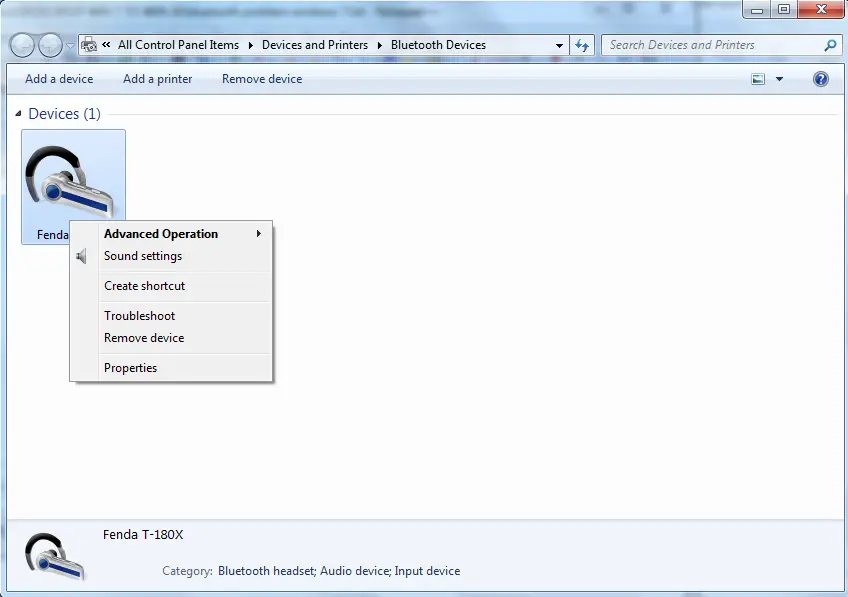
Ορίστε τα ακουστικά Bluetooth ως την προεπιλεγμένη συσκευή αναπαραγωγής
- Θα ανοίξει το παράθυρο ιδιοτήτων ήχου.
- Εάν δεν ακούτε μουσική μέσω ηχείου Bluetooth, η συσκευή δεν είναι η προεπιλεγμένη συσκευή.
- Κάντε δεξί κλικ στο σετ μικροφώνου-ακουστικού Bluetooth ή στο εικονίδιο του ηχείου και ορίστε το ως την προεπιλεγμένη συσκευή.
Μπορείτε επίσης να δοκιμάσετε κάποια άλλα βήματα αντιμετώπισης προβλημάτων.
Δοκιμάστε τις επιλογές αντιμετώπισης προβλημάτων που αναφέρθηκαν προηγουμένως.
Αφαιρέστε τη συσκευή και σαρώστε ξανά για συσκευές Bluetooth. - σεΥπό προηγμένη λειτουργία, Μπορείτε να συνδεθείτε σε συσκευές συγχρονισμού ήχου.
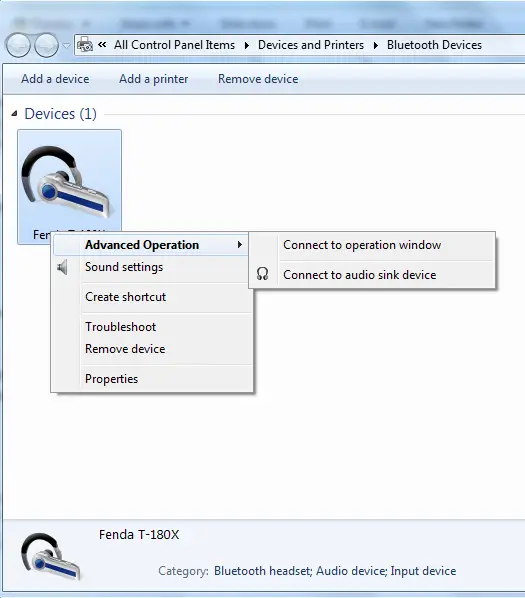
Κάντε δεξί κλικ στο εικονίδιο του ηχείου Bluetooth και κάντε κλικ στο "Γνωρίσματα".
Κάντε κλικ στουπηρεσίαΑυτί.
Παρέχονται οι ακόλουθες υπηρεσίες Bluetooth.
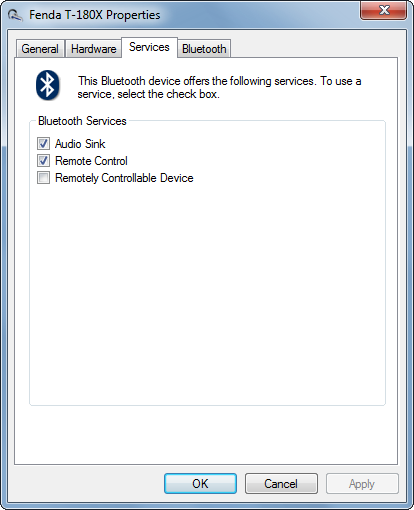
- Δέκτης ήχου
- 遙控
- Εξοπλισμός τηλεχειρισμού.
Καταργήστε την επιλογή κάθε επιλογής και ελέγξτε ξανά.Εάν δεν υπάρχουν προγράμματα οδήγησης Bluetooth, μπορεί να τα εγκαταστήσετε.
Τώρα η συσκευή ακουστικών Bluetooth στο παράθυρο ιδιοτήτων ήχου θα πρέπει να έχει μια προεπιλεγμένη συσκευή αναπαραγωγής.
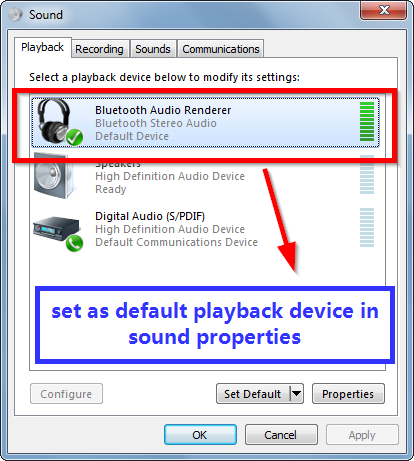
Ορίστε το στην προεπιλεγμένη τιμή.
Ενεργοποίηση εντοπισμού Bluetooth
Εάν ο υπολογιστής σας με Windows υποστηρίζει υλικό και λογισμικό Bluetooth, αλλά δεν μπορεί να συνδεθεί με άλλες συσκευές Bluetooth, όπως ηχεία, ακουστικά, smartphone, γραμμές ήχου, πληκτρολόγια, ποντίκια κ.λπ., μπορείτε να ορίσετε αυτήν την επιλογή.
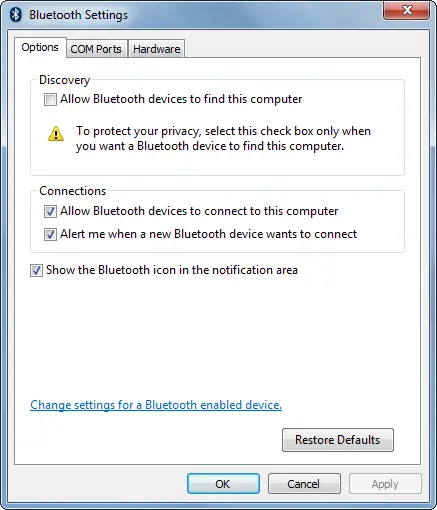
Προγράμματα οδήγησης Bluetooth - ενημερώστε τα
- Εάν εξακολουθείτε να χρησιμοποιείτε το πρόγραμμα οδήγησης της παλιάς έκδοσης Bluetooth για μεγάλο χρονικό διάστημα, τότε ήρθε η ώρα να ενημερώσετε τα Windows 10.
- Ακόμη και στα Windows 7, ορισμένοι προσαρμογείς πρέπει να ενημερωθούν.Οι ενσωματωμένες συσκευές χρειάζονται επίσης τις πιο πρόσφατες ενημερώσεις.
- Κάντε δεξί κλικ στη συσκευή Bluetooth στη Διαχείριση Συσκευών και, στη συνέχεια, κάντε κλικ στην Ενημέρωση λογισμικού προγράμματος οδήγησης.
- Αφήστε τα Windows να αναζητούν και να ενημερώνουν αυτόματα προγράμματα οδήγησης.
- Εάν αυτό δεν βοηθήσει, μπορείτε να δοκιμάσετε να χρησιμοποιήσετε εργαλεία ενημέρωσης προγραμμάτων οδήγησης όπως CCleaner, DriverEasy, DriverBooster κ.λπ.
- Ως έσχατη λύση, μπορείτε να τα ενημερώσετε μη αυτόματα στα προγράμματα οδήγησης της Microsoft.
Αντιμετώπιση προβλημάτων Bluetooth στα Windows 10 ή 8.1 ή 7
Σε ορισμένες περιπτώσεις, δεν μπορέσαμε να εντοπίσουμε προβλήματα σύνδεσης Bluetooth.
Δοκιμάστε να εκτελέσετε το προεπιλεγμένο εργαλείο αντιμετώπισης προβλημάτων Bluetooth που είναι διαθέσιμο στα Windows 7 ή 10.
Θα τρέξει αυτόματα.Διακοπή και επανεκκίνηση ορισμένων υπηρεσιών.
Είναι επίσης δυνατό να απεγκαταστήσετε τους προσαρμογείς Bluetooth και να τους επανεγκαταστήσετε.
Ελέγξτε ξανά εάν μπορείτε να ακούσετε ήχο από το ηχείο Bluetooth.
Επανεκκινήστε την υπηρεσία υποστήριξης Bluetooth
Πατήστε ταυτόχρονα τα πλήκτρα Win + R και μπείτε στο services.msc.
Στο παράθυρο "Υπηρεσίες", βρείτε την υπηρεσία "Υπηρεσία υποστήριξης Bluetooth".
Κάντε επανεκκίνηση.Σταματήστε και ξεκινήστε.
Θα πρέπει να λύσει ορισμένα προβλήματα σύνδεσης Bluetooth.
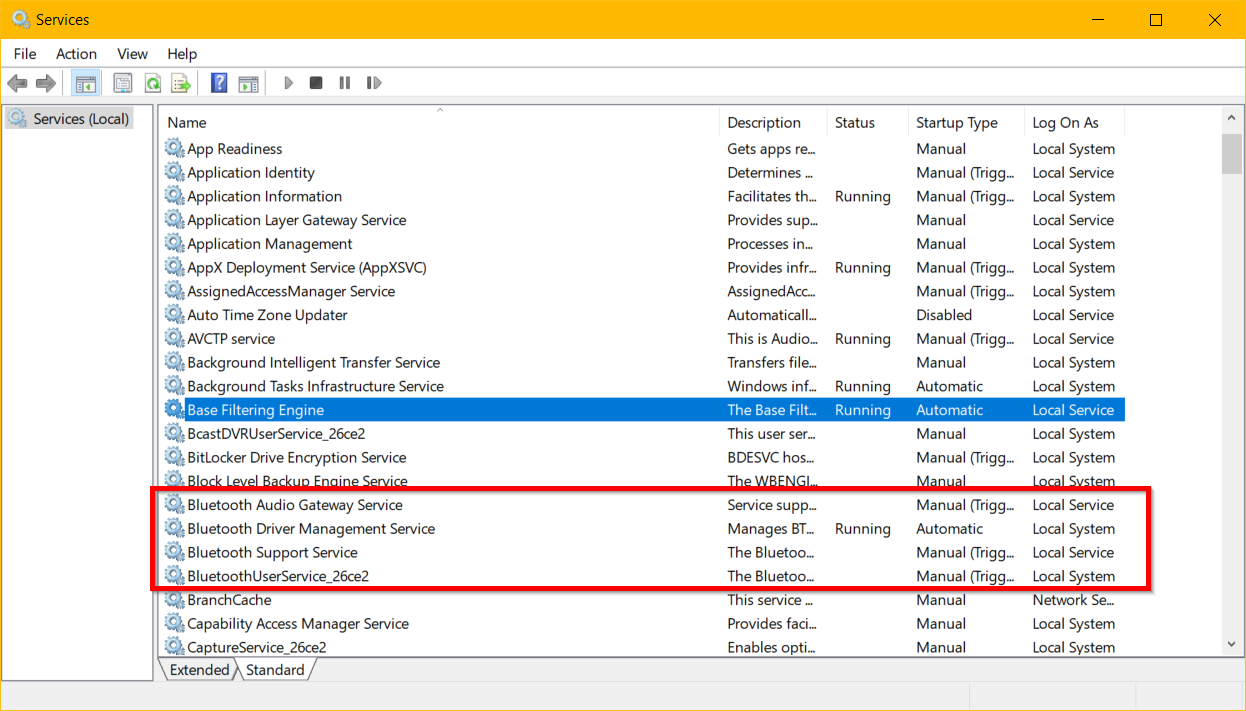
Η υπηρεσία πύλης ήχου Bluetooth είναι μια άλλη υπηρεσία για συσκευές ήχου.Μπορείτε να το κάνετε και εσείς.
Επιστρέψτε στο σημείο επαναφοράς συστήματος
Εάν πριν από την ενημέρωση ή σε παλαιότερη έκδοση, εάν η σύνδεση Bluetooth είναι κανονική, μπορείτε να πραγματοποιήσετε επαναφορά συστήματος.
Μπορείτε πάντα να χρησιμοποιήσετε τη λειτουργική μονάδα των Windows για να δημιουργήσετε ένα σημείο επαναφοράς συστήματος.
Διαφορετικά, ένα εργαλείο όπως το CCleaner θα δημιουργήσει ένα σημείο επαναφοράς συστήματος εάν χρειαστεί.
Θα επαναφέρει την έκδοση του προγράμματος οδήγησης Bluetooth και άλλα αρχεία συστήματος.Τα τυπικά έγγραφα δεν θα επηρεαστούν.

![Το Bluetooth των Windows δεν λειτουργεί – 10, 8.1 και 7 [επιλύθηκε]](https://oktechmasters.org/wp-content/uploads/2021/11/25505-bluetooth-setting-on-windows-10.png)






